
利用率が全世代平均90%を超えているLINE、利用されている方も多いのではないでしょうか。普段利用しているLINEがビジネスシーンでも活用できれば、と思っている方も多いはず!
そんなときに便利なのが、LINEの「オープンチャット」機能です。
LINEオープンチャットとは
誰でも参加できるグループを作成して友だち以外のユーザーともトークをしたり、情報収集できるサービスです。 興味や日常生活のちょっとした話題などでコミュニケーションがとれるツールです。
特徴は下記です
- すぐに無料で始めることができる
- LINE IDの交換不要(友だちになっていなくても参加可能です)
- 個人のLINEとはわけて使うことができる
- 非公開の設定が可能
- トークルームに入る前の投稿もさかのぼってすべての投稿を閲覧可能
- トークルームごとにニックネームやアイコンを使ってコミュニケーションが可能
この機能をうまく活用すれば、ビジネスシーンのちょっとしたコミュニケーションツールとして活用頂けます。
LINEオープンチャットの作成は簡単3ステップ!!
- トークルームを作成する
- 検索設定を変更する
- メンバーを招待する(トークルームに招待する)
1.トークルームを作成する
1.「トークタブ」またはホームタブ内のサービス欄にある「オープンチャット」をタップ。
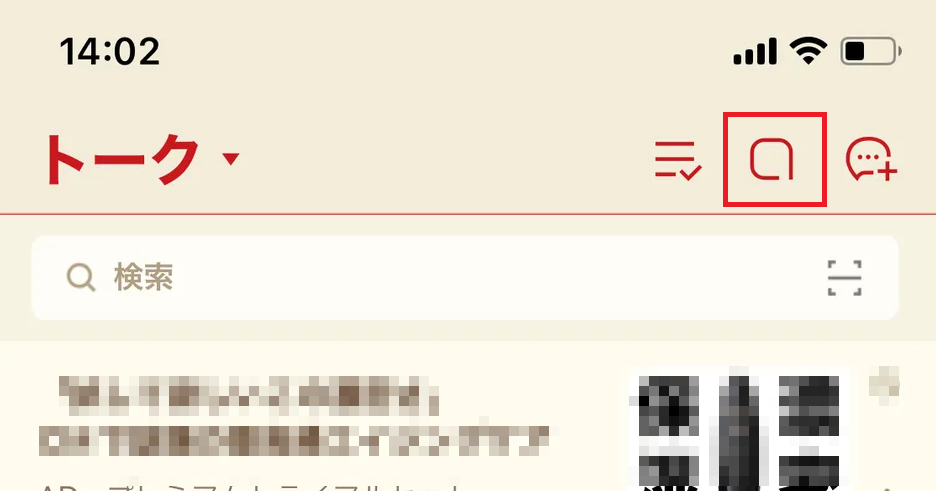
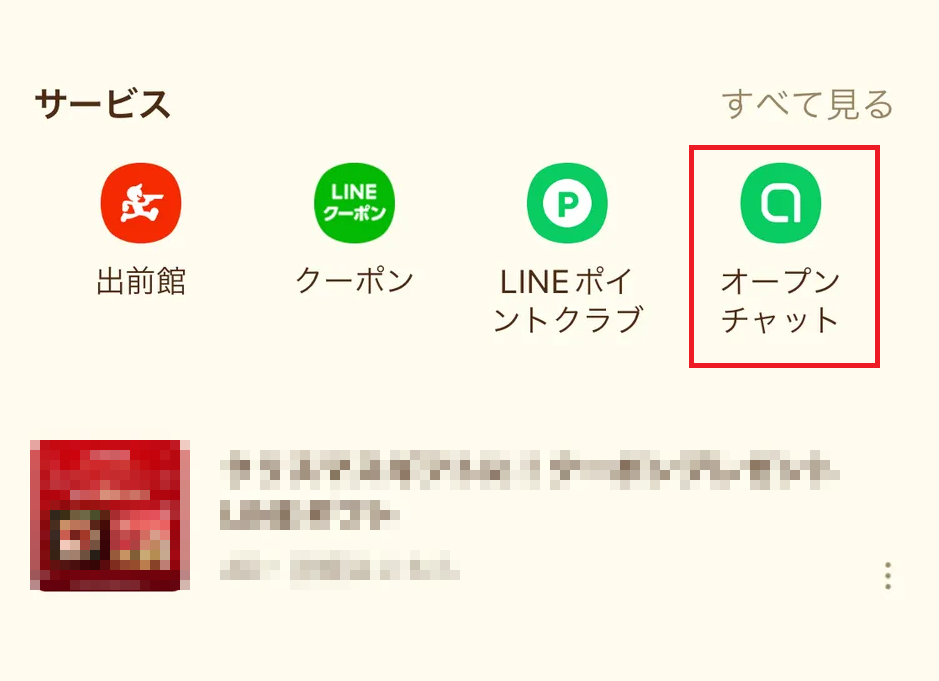
2.右下の緑の「オープンチャット作成」ボタンをタップ
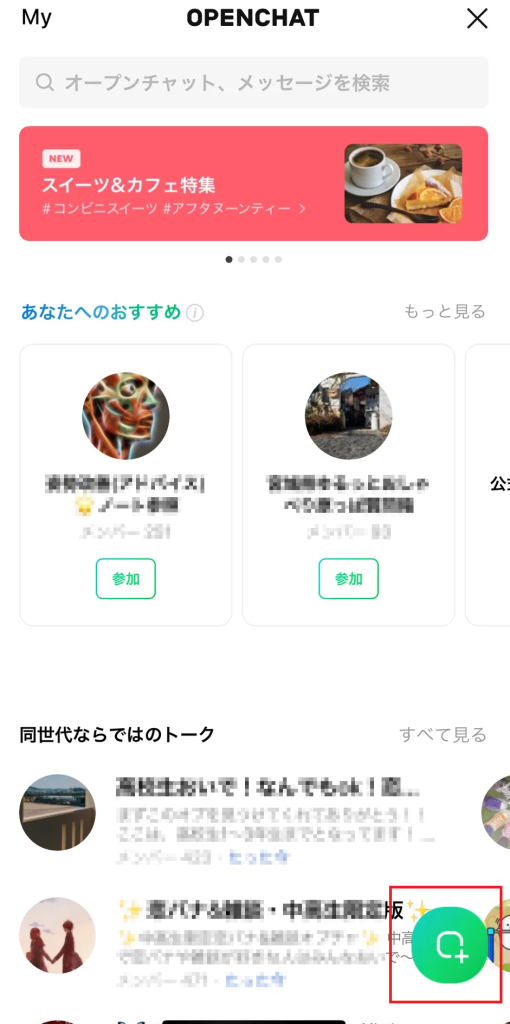
3.オープンチャット名を入力後、「次へ」をタップ
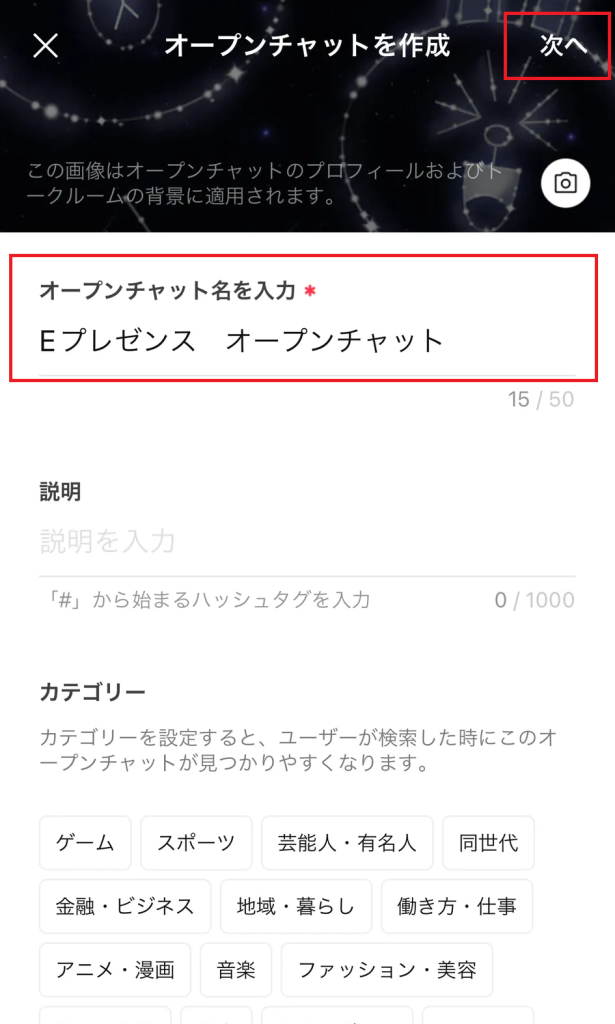
4.ニックネームを入力し、アイコンを選択し、「完了」
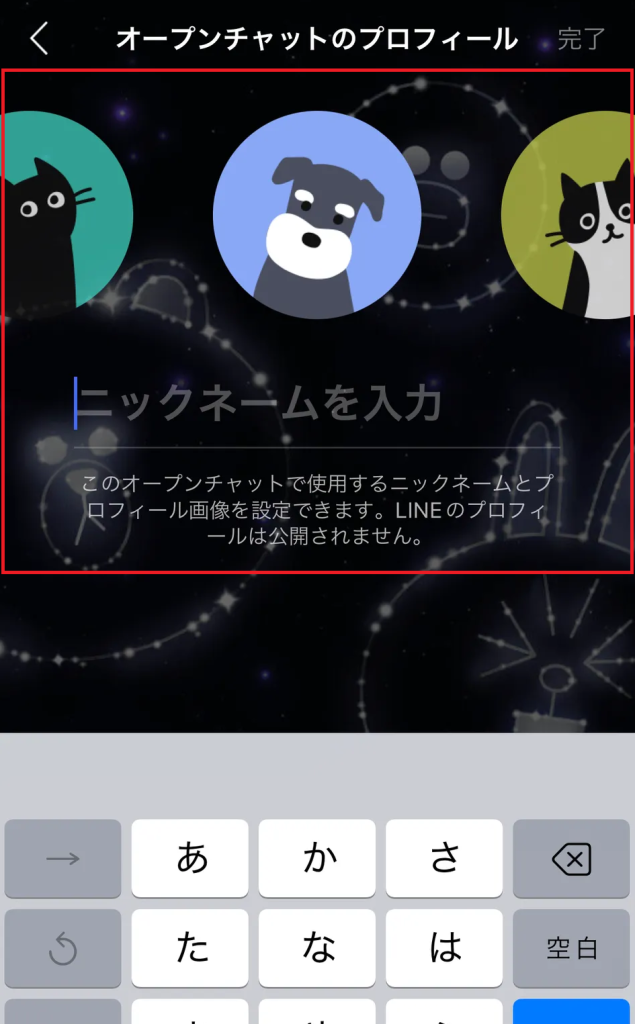
オープンチャット作成時に設定できる項目は下記です!
- オープンチャット名
- オープンチャットのメイン画像
- プロフィール名
- プロフィール画像
- カテゴリー
- 検索を許可
- プロフィール画像
- ニックネーム
最初に入力をしなくても、オープンチャット作成後、設定内容を変更することができますので、まずはオープンチャットルームの作成をしてから、あとでゆっくり設定することも可能です!
2.検索設定を変更する
「オープンチャットの検索許可」を変更し、オフにすることで、「オープンチャットの検索」から外します。(オープンチャットのメイン画面で検索しても出てこなくなる設定です)
1.トークルーム右上の「三本線」をタップ

2.「その他」をタップ
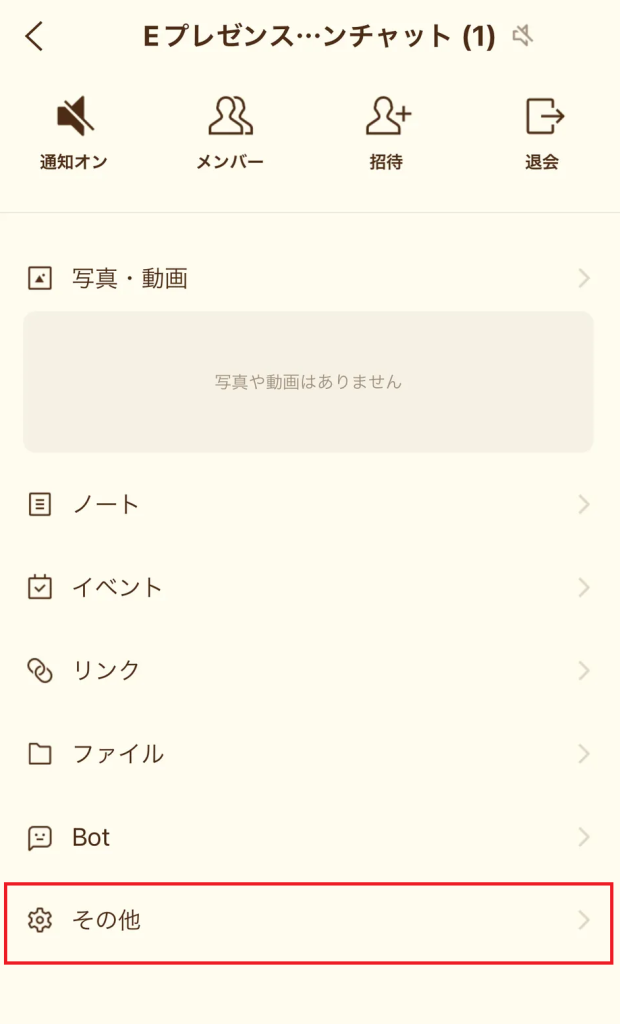
3.「オープンチャットの検索を許可」をOFF(グレー)にする
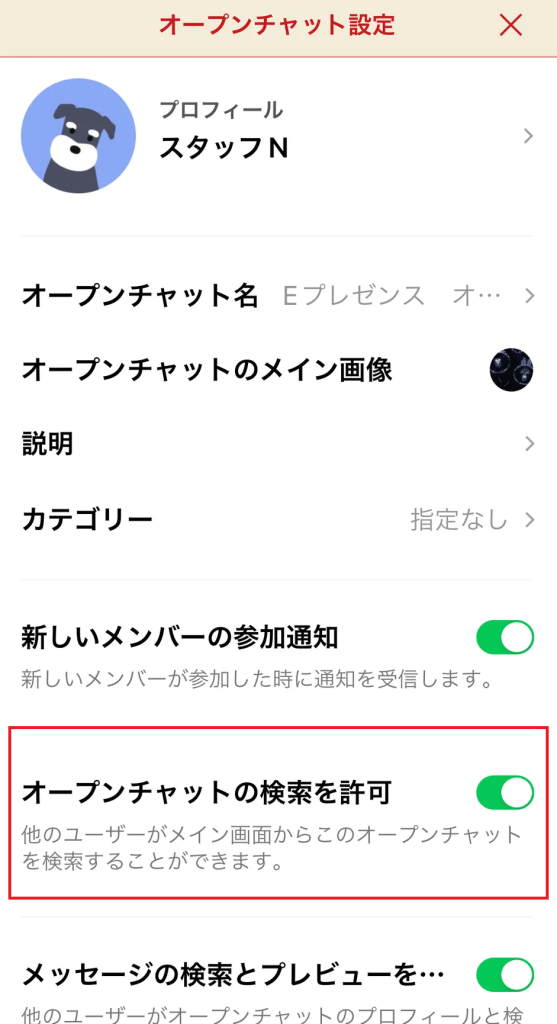
公開設定も変更するとさらに安心!
「オープンチャットの検索を許可」を少し下にスクロールすると、「公開設定」がでてきます。
「公開設定」をタップし、全体公開・参加コードの入力・参加の承認の中から希望するタイプを選択します。
<公開設定について>
- 全体公開:誰でもすぐに参加できる
- 参加コードの入力:自分(管理者)が設定した「参加コード」を知っている人だけ参加できる
- 参加の承認:自分(管理者)が設定した質問に回答し、さらに管理者に「承認」された人だけ参加できる。
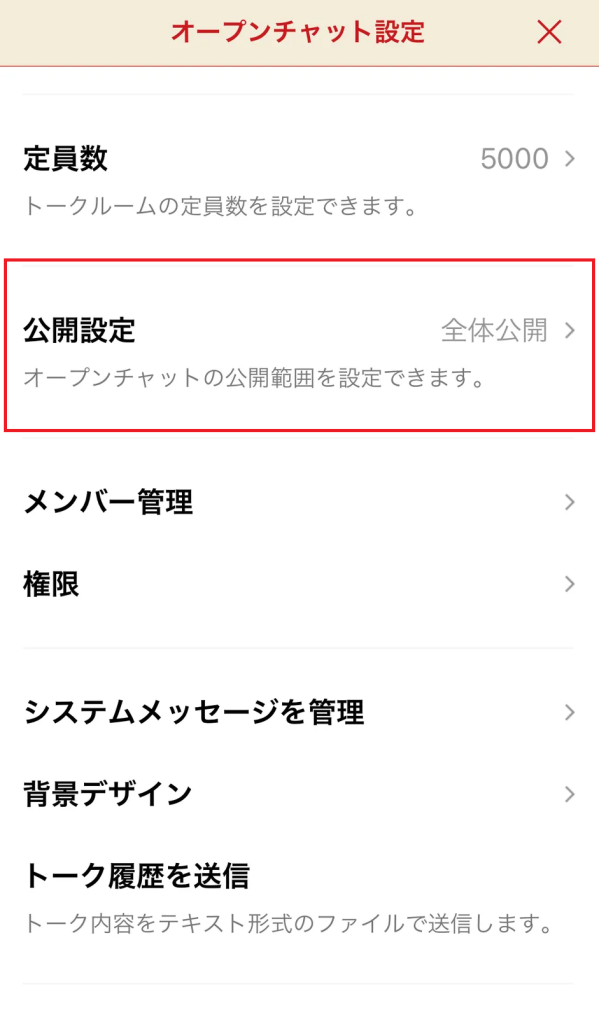
3.メンバーを招待する(トークルームに招待する)
1.トークルーム右上の 三本線 をタップし、「招待」をタップ
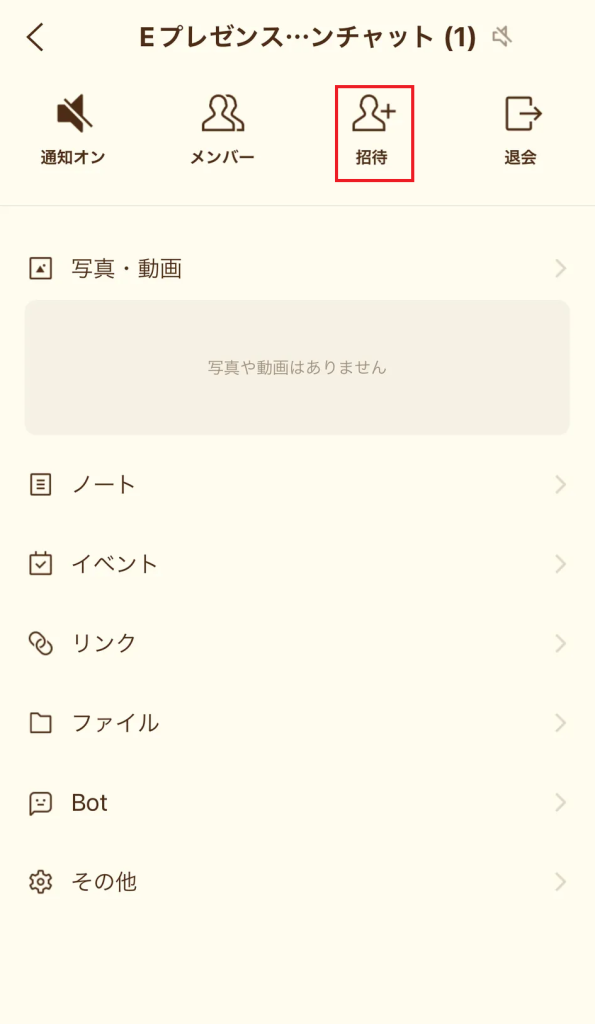
2.4つのメニューが出てきます。
- LINE上で友だちの方に連絡するときは「友だちを招待」
- トークルームのURLをコピーやシェアしたいときは「リンクをコピー」「リンクをシェア」
- QRコードの画像保存やシェア、印刷したいときは「QRコードをシェア」
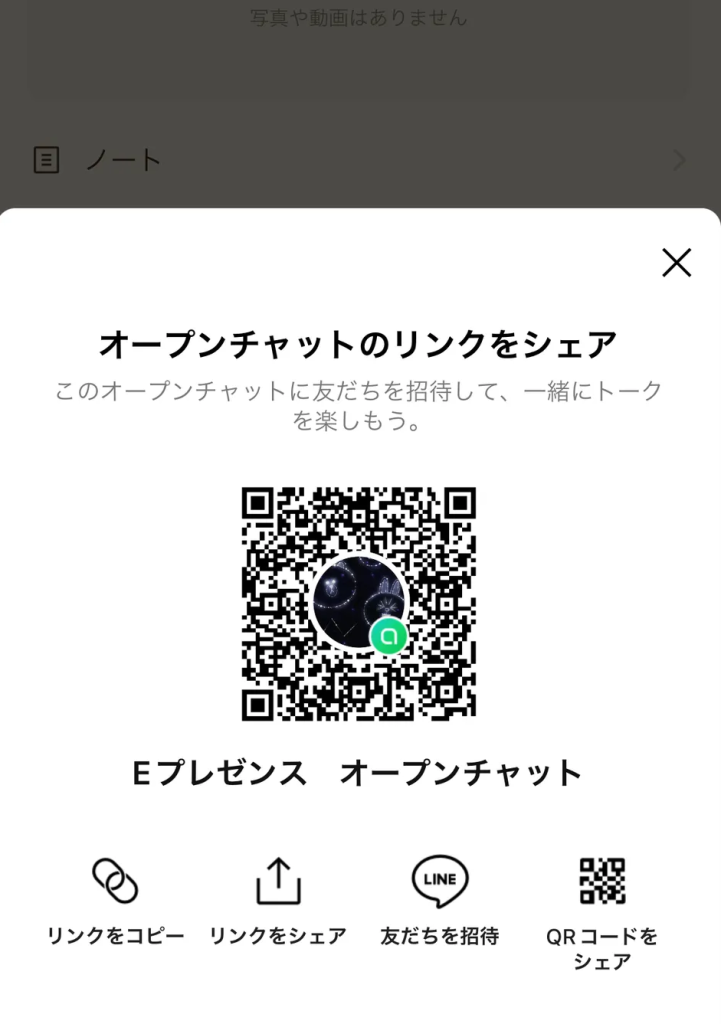
もっと詳しく、設定方法が知りたい!方は、下記の「LINEオープンチャット公式サイト」よりご確認ください!





